[윈도우 8] 데스크톱 모드(바탕화면)와 시작버튼
Windows 8
2012-10-26
45962 읽음
제품 설치 후 초기 셋업을 완료하면, 윈도우 8 에 새롭게 도입된
시작화면(윈도우 스타일 UI 모드)을 만나실 수 있습니다.
윈도우 8 의 시작화면의 기존 윈도우의 시작버튼 기능을 대체합니다.
시작화면을 시작버튼처럼 이용하시되, 시중의 스마트폰과 유사한 개념으로 이해하시면 되실 듯 합니다.
다소 생소하신 분들을 위해 기존에 익숙한 데스크톱 모드(바탕화면)로
전환하는 방법을 안내해 드리겠습니다.
방법1. 데스크톱 앱 이용하기
시작화면(윈도우 스타일 UI 모드)에서
왼쪽 하단에 붉은 색으로 표시한 '데스크 톱 앱'을 클릭하면 데스크 톱 모드로 전환됩니다.
시작화면(윈도우 스타일 UI 모드)을 만나실 수 있습니다.
윈도우 8 의 시작화면의 기존 윈도우의 시작버튼 기능을 대체합니다.
시작화면을 시작버튼처럼 이용하시되, 시중의 스마트폰과 유사한 개념으로 이해하시면 되실 듯 합니다.
다소 생소하신 분들을 위해 기존에 익숙한 데스크톱 모드(바탕화면)로
전환하는 방법을 안내해 드리겠습니다.
방법1. 데스크톱 앱 이용하기
시작화면(윈도우 스타일 UI 모드)에서
왼쪽 하단에 붉은 색으로 표시한 '데스크 톱 앱'을 클릭하면 데스크 톱 모드로 전환됩니다.
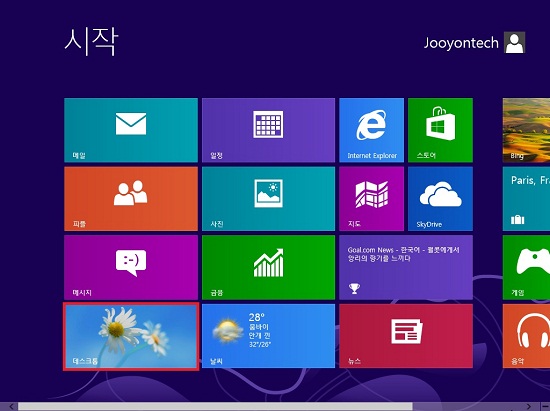
윈도우의 바탕화면(데스크톱 모드)로 전환 되었습니다.

방법2. 단축키 이용
키보드의 윈도우 키 .jpg) 를 이용하여 전환이 가능합니다. 해당 키를 누를 때 마다 모드가 전환됩니다.
를 이용하여 전환이 가능합니다. 해당 키를 누를 때 마다 모드가 전환됩니다.
※ 윈도우 8 은 시작 버튼이 제거되었습니다.
새롭게 도입된 시작화면(윈도우 스타일 UI)가 시작버튼의 기능을 대신합니다.
시작 버튼 관련 문의는 고객지원센터(1588-1118) 또는 www.jysvc.co.kr -> 1:1메일상담을 이용 부탁드립니다.
.jpg) 를 이용하여 전환이 가능합니다. 해당 키를 누를 때 마다 모드가 전환됩니다.
를 이용하여 전환이 가능합니다. 해당 키를 누를 때 마다 모드가 전환됩니다.※ 윈도우 8 은 시작 버튼이 제거되었습니다.
새롭게 도입된 시작화면(윈도우 스타일 UI)가 시작버튼의 기능을 대신합니다.
시작 버튼 관련 문의는 고객지원센터(1588-1118) 또는 www.jysvc.co.kr -> 1:1메일상담을 이용 부탁드립니다.